Le mode rafale sur l’iPhone vous permet de prendre rapidement de nombreuses photos. Cela peut remplir votre téléphone avec un tas de photos similaires. Désactiver le mode rafale peut aider à garder votre collection de photos bien organisée. Il est important de savoir comment faire, surtout si vous préférez prendre des photos uniques. Les étapes pour désactiver le mode rafale peuvent varier selon le modèle de votre iPhone et la version d’iOS que vous utilisez, mais elles impliquent généralement d’ajuster les paramètres ou de changer la façon dont vous utilisez le bouton de l’appareil photo ou les boutons de volume.
Comment gérer les photos sur votre iPhone
Le mode rafale sur votre iPhone est un excellent moyen de prendre plusieurs photos en succession rapide. Cela est utile lorsque vous souhaitez capturer une scène d’action parfaite ou avoir plusieurs options pour choisir une bonne photo. Cependant, parfois les photos en rafale peuvent occuper beaucoup d’espace sur votre appareil. Voici comment désactiver le mode rafale et gérer les photos en rafale sur votre iPhone.
Façons de prévenir le mode rafale
-
Activer votre flash : Si votre flash est activé, l’appareil photo ne peut prendre qu’une seule image, car il a besoin de se recharger. Il suffit d’activer le flash lorsque vous n’avez pas besoin de la fonction rafale.
-
Utiliser le minuteur : Lorsque vous utilisez la fonction minuteur dans votre appareil photo, votre iPhone est configuré pour capturer une seule photo lorsque le minuteur se déclenche. Voici comment régler le minuteur de votre appareil photo :
- Ouvrez l’application Appareil photo.
- Touchez l’icône de l’horloge.
- Sélectionnez “3s” ou “10s” pour le délai.
-
Appuyer doucement sur le bouton de l’obturateur : Le mode rafale est souvent déclenché accidentellement lorsque vous maintenez le bouton de l’obturateur enfoncé trop longtemps. Appuyez et relâchez rapidement le bouton de l’obturateur pour vous assurer de ne prendre qu’une seule photo.
Comment supprimer les photos en rafale
Si vous avez accidentellement pris plusieurs photos en rafale, voici comment les nettoyer :
- Ouvrez l’application Photos.
- Trouvez la photo en rafale que vous souhaitez modifier (elle aura le mot “RAF.” dans le coin supérieur gauche).
- Touchez “Sélectionner” en bas de l’écran.
- Faites défiler les photos en rafale et sélectionnez celles que vous souhaitez conserver en appuyant sur le cercle en bas à droite.
- Touchez “Terminé”.
- Choisissez “Conserver uniquement [Nombre] favoris”.
Paramètres de stockage des photos
| Paramètre | Ce qu’il fait |
|---|---|
| Photos iCloud | Envoie automatiquement toutes vos photos iPhone sur iCloud. |
| Optimiser le stockage iPhone | Stocke automatiquement des versions plus petites des photos plus anciennes sur votre appareil pour économiser de l’espace. |
Points clés à retenir
- Le mode rafale permet de capturer rapidement des moments, mais peut être désactivé pour économiser de l’espace.
- Désactiver le mode rafale peut éviter des séries de photos accidentelles et le désordre dans votre galerie.
- Ajuster les paramètres de l’iPhone permet de désactiver facilement la fonction de rafale.
Comprendre le mode rafale sur iPhone
Le mode rafale est un paramètre de l’appareil photo sur les iPhones qui permet aux utilisateurs de prendre plusieurs photos rapidement.
Avantages de l’utilisation du mode rafale
Le mode rafale est utile pour capturer des photos d’action. Il permet à l’appareil photo de prendre de nombreuses photos en succession rapide en maintenant simplement le bouton de l’obturateur enfoncé. Cela est particulièrement utile pour photographier des sujets en mouvement rapide ou capturer la parfaite expression faciale. Les photographes professionnels utilisent souvent le mode rafale pour augmenter leurs chances d’obtenir une photo de haute qualité.
Comment fonctionne le mode rafale
Lorsque le mode rafale est activé, l’appareil photo de l’iPhone prend une série de photos à un taux d’images élevé. Il commence lorsque l’utilisateur appuie et maintient le bouton de l’obturateur, et s’arrête lorsque le bouton est relâché. Cela signifie qu’en quelques secondes, l’appareil peut capturer un grand nombre d’images, que les utilisateurs pourront ensuite examiner pour choisir la meilleure.
Gestion des photos en rafale
Le mode rafale sur un iPhone vous permet de capturer plusieurs photos en succession rapide. C’est utile pour les photos d’action, mais cela peut remplir votre stockage avec de nombreuses photos similaires. Voici comment gérer efficacement ces photos en rafale.
Accéder aux photos en rafale
Les photos en rafale sont faciles à trouver dans l’application Photos. Elles sont stockées dans l’album « Rafales ». Appuyez sur cet album et vous verrez vos rafales. Chaque rafale apparaît comme une pile de photos.
Sélectionner les favoris parmi les rafales
Vous pouvez garder les meilleures et supprimer les autres. Appuyez sur une rafale pour l’ouvrir, puis appuyez sur « Sélectionner… » pour voir toutes les photos. Ici, vous pouvez choisir vos favorites. Appuyez sur « Terminé » pour les enregistrer dans votre bibliothèque de photos.
Supprimer les photos en rafale non souhaitées
Pour économiser de l’espace, supprimez les rafales dont vous n’avez pas besoin. Dans votre album « Rafales », appuyez sur « Sélectionner » et choisissez les rafales que vous souhaitez supprimer. Ensuite, appuyez sur l’icône de la corbeille pour les supprimer.
Utiliser des applications tierces pour gérer les rafales
Des applications comme Gemini Photos peuvent vous aider à gérer vos rafales. Ces applications trouvent les photos en double et suggèrent les meilleures à conserver, vous aidant ainsi à libérer de l’espace de stockage sur votre iPhone.

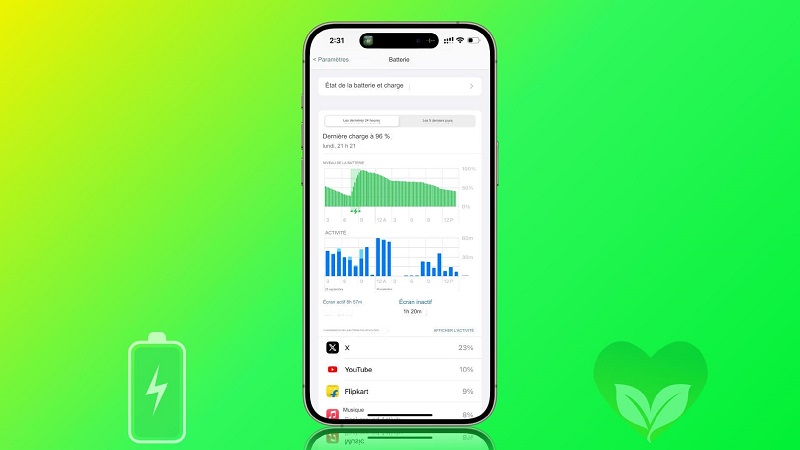

![Meilleure Comparatif 7 Smartphones Double-SIM [2025]](/uploads/meilleure-comparatif-7-smartphones-double-sim.jpg)
